Comment supprimer les voix d’une chanson dans Audacity
Vous êtes-vous déjà trouvé dans une situation où vous deviez supprimer les voix de votre chanson préférée ? Cela peut être dû au fait que vous souhaitez chanter ou enregistrer votre voix sur une version instrumentale de la chanson. Quel que soit le cas, vous pouvez le faire facilement en utilisant Audacity et d’autres méthodes. Audacity est un logiciel d’édition audio gratuit utilisé pour la manipulation audio et la composition d’une chanson. Vous pouvez faire la même chose dans Alternatives audacieuses aussi. Dans cet article, nous montrerons un processus par étapes pour supprimer les voix d’une chanson à l’aide d’Audacity.
Si vous cherchez à supprimer l’audio d’une vidéo, nous avons ce qu’il vous faut ici.
Contenu
Supprimer les voix d’une chanson : choses à retenir
Avant de plonger dedans, vous devez garder quelques choses à l’esprit. Cette méthode ne fonctionne pas correctement avec toutes les chansons, mais pour la majorité des chansons, cela fonctionne. Tout ce qui est enregistré en stéréo sera toujours audible pour vous. C’est parce que seules les voix qui sont purement mono sont supprimés par ce processus. Vous pouvez également perdre des basses dans certains cas, car les basses sont également mono. L’autre chose importante à prendre en compte est que si vous allez isoler les voix d’une chanson que vous ne possédez pas, cela devrait être pour votre usage personnel uniquement, comme karaoké ou pour l’utiliser dans une vidéo personnelle.
Utilisation de l’effet Vocal Remover sur Audacity
C’est une méthode très simple et rapide. Assurez-vous que vous utilisez Audacity 2.2.0 ou version ultérieure pour cette méthode. Cela se fait en appliquant un effet de suppression vocale sur votre fichier musical et voici les étapes que vous devez suivre :
1. Une fois que vous avez lancé le logiciel sur votre PC, accédez à Déposez le puis sélectionnez Ouvrez-le. Vous pouvez également appuyer sur les touches de raccourci Ctrl + A.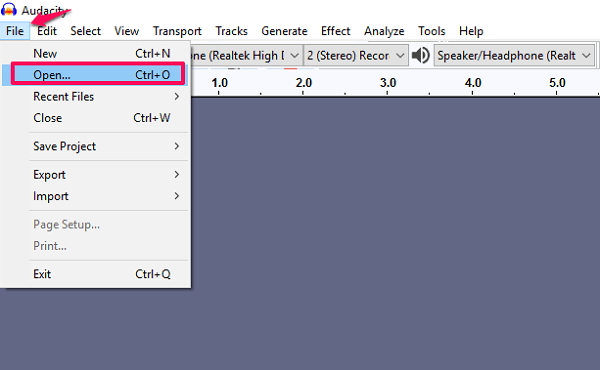
2. Parcourez l’explorateur de fichiers et localisez le fichier audio dont vous souhaitez supprimer les voix. Sélectionnez un ou plusieurs fichiers audio et cliquez sur OK. Vous pouvez également simplement faire glisser et déposer un fichier dans Audacity et éviter ces étapes. 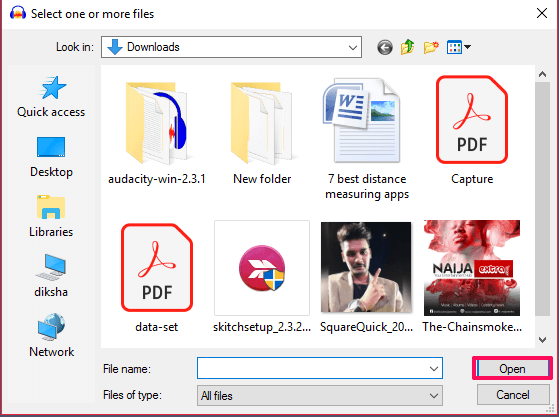
3. Frappé Barre d’espace pour écouter l’audio chargé dans Audacity. Il est recommandé de déterminer les notes vocales dans l’audio avant de le convertir.
4. Après cela, sélectionnez la piste entière en cliquant sur l’espace vide à gauche ou en appuyant sur Ctrl + A.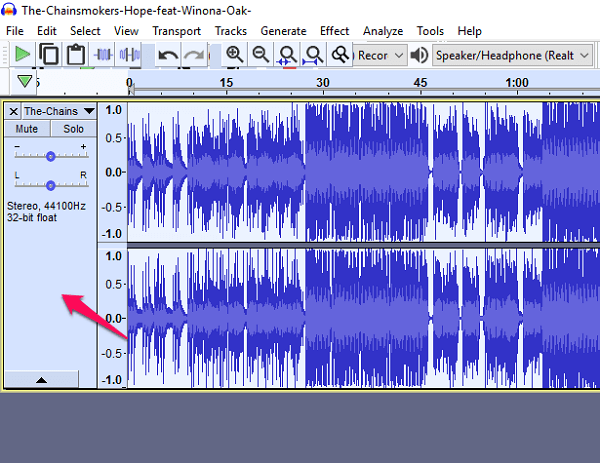
5. Allez maintenant à d’Entourage dans le menu du haut et choisissez Dissolvant vocal de la liste.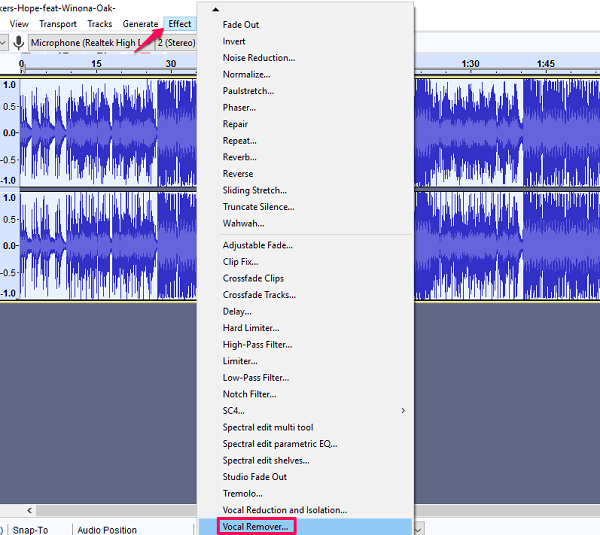
6. Après l’avoir choisi, vous aurez la possibilité de choisir entre Simplicité de mise à jour, Supprimer la fréquence bande et Conserver la bande de fréquence. Nous vous recommandons d’aller avec Simplicité de mise à jour mais vous pouvez prévisualiser toutes les options et choisir en conséquence et appuyer sur OK.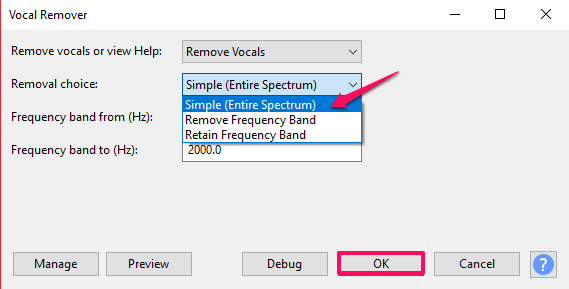
Remarque : Vous pouvez toujours annuler les réglages en appuyant sur Ctrl + Z au cas où vous auriez appliqué la mauvaise option.
7. Vous verrez maintenant la différence dans les formes d’onde et entendrez l’audio sans voix. Allez-y et enregistrez l’audio en allant à Fichier> Exporter l’audio.
En utilisant cette méthode, la qualité pourrait ne pas être aussi bonne que prévu, comme je l’ai mentionné plus tôt. Il est impossible d’isoler 100% des voix d’un fichier audio. Mais vous pouvez essayer certaines méthodes alternatives indiquées ci-dessous pour obtenir de meilleurs résultats.
Lisez aussi: Meilleures applications de contrôle du volume et d’amplification
En divisant les pistes stéréo sur Audacity
Vous pouvez également le faire en divisant les pistes stéréo pour diviser les canaux en deux pistes distinctes et inverser l’une d’entre elles. C’est une méthode un peu compliquée et voici comment vous allez pouvoir le faire sur Audacity.
1. Répétez les mêmes méthodes précédentes pour charger un fichier audio dans Audacity.
2. Allez sur le côté gauche du fichier et cliquez sur le flèche déroulante à côté du nom de la chanson. Sélectionnez l’option ‘Séparer les canaux stéréos‘ de la liste. Vous aurez deux pistes distinctes qui joueront indépendamment.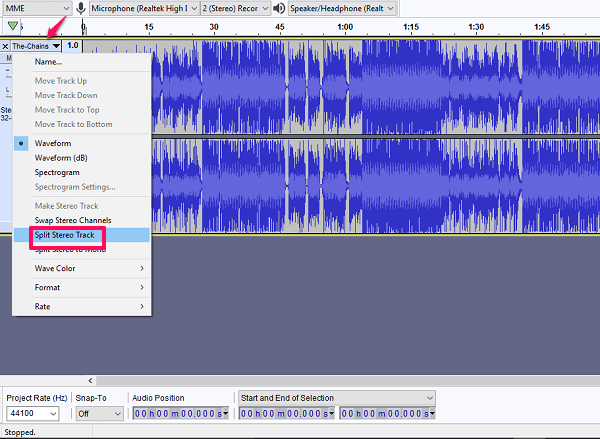 3. Sélectionnez la piste du bas en cliquant sur l’espace vide à gauche. Vous saurez qu’il est sélectionné une fois que la piste du bas change de couleur.
3. Sélectionnez la piste du bas en cliquant sur l’espace vide à gauche. Vous saurez qu’il est sélectionné une fois que la piste du bas change de couleur.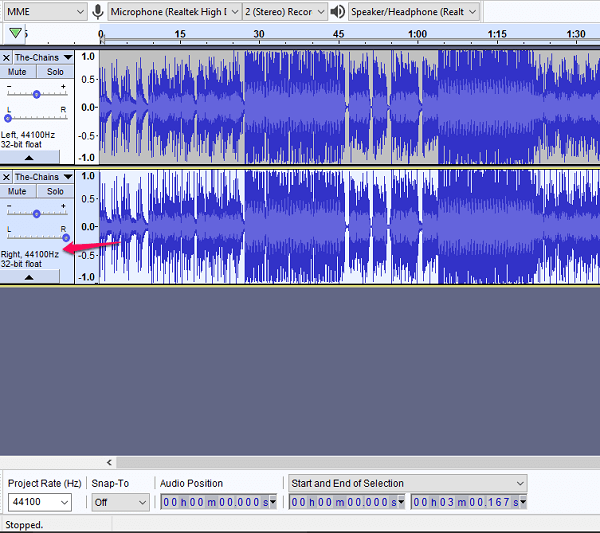
4. Après cela, allez à d’Entourage et sélectionnez Inverser, cela inversera la piste du bas.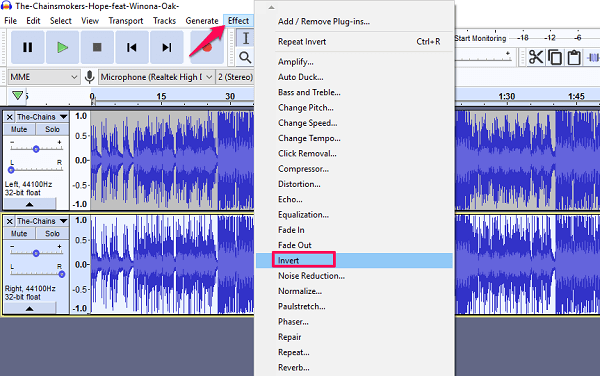
5. Maintenant, pour chacune des pistes, cliquez sur la flèche déroulante et sélectionnez Mono. Cela acheminera à la fois l’audio via un seul canal au lieu de deux canaux gauche et droit séparés.
6. Enfin, jouez la chanson pour vous assurer que votre voix est supprimée et exportez-la en utilisant la même méthode mentionnée précédemment.
Autres Options
Si vous n’êtes pas satisfait de cela ou si vous souhaitez essayer d’autres options disponibles, essayez outil en ligne gratuit Suppresseur de voix Pro qui est dédié à la suppression vocale uniquement. Il s’agit d’un outil simple où vous pouvez télécharger votre fichier audio ou coller un lien YouTube et télécharger le converti. Cet outil en ligne dispose également d’un version téléchargeable qui est pris en charge pour le système d’exploitation Windows. C’est un logiciel payant comme n’importe quel logiciel de ce type, qui coûte 19.95 $. Ils affirment qu’il a une qualité sonore supérieure à celle de leur outil en ligne et offrent également un abonnement gratuit d’un mois.
Au lieu de cela, vous pouvez également essayer une approche pratique qui consiste à télécharger l’application SingPlay sur vos appareils mobiles. Il vous permet de convertir toutes vos chansons sur votre appareil en karaoké. Il est disponible pour les appareils Android pour lunette de vue Haute Gamme gratuite.
Conclusion
À notre avis, les deux méthodes donnent le même résultat sur Audacity. Les résultats peuvent différer pour différentes chansons, mais pour certaines chansons, il n’est pas possible de supprimer complètement les voix. Une méthode ou une autre, vous réussirez à supprimer les voix de votre fichier audio si vous les essayez. Les utiliser comme méthode pour créer votre propre chanson ou pour une vidéo YouTube ne sera ni approprié ni légal d’ailleurs. Mais si vous souhaitez l’utiliser à des fins commerciales, vous devez d’abord demander l’autorisation de l’artiste. Si cet article vous a aidé, veuillez le mentionner ci-dessous dans les commentaires et demander des conseils si nécessaire.
Derniers articles